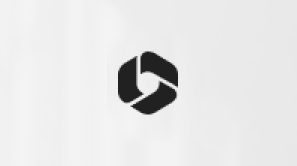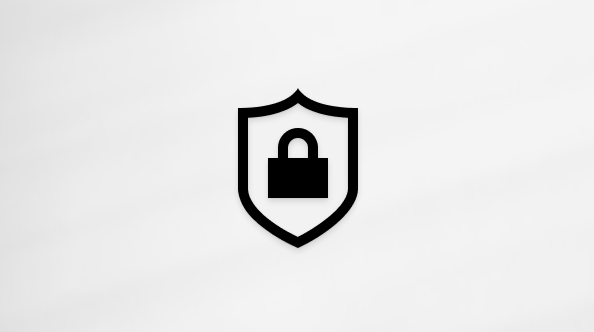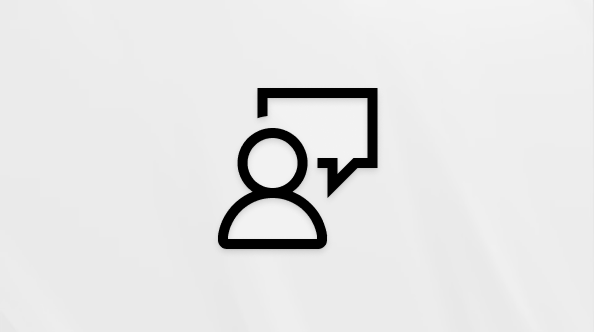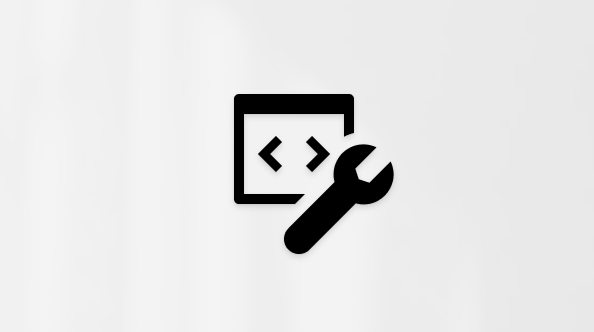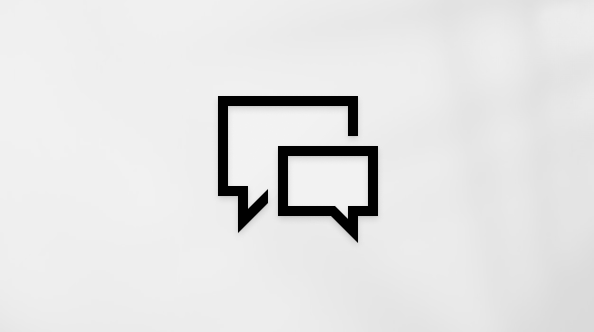Se si verifica un problema con il sistema operativo oppure lo spazio su disco sta per esaurirsi, è possibile che vengano visualizzati questi errori. Ecco alcune procedure da provare per risolvere il problema. Le soluzioni più comuni sono elencate per prime, quindi seguire l'ordine indicato.
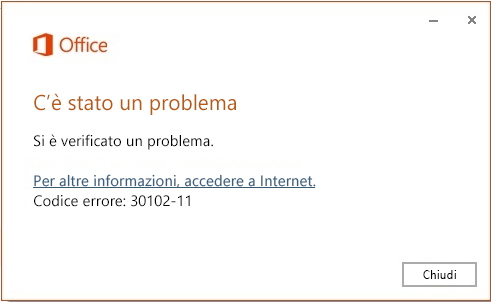
1 - Liberare spazio su disco
-
Per Windows 10, vedere Liberare spazio sull'unità in Windows 10.
-
Per Windows 8/8.1 e Windows 7, vedere Suggerimenti per liberare spazio sull'unità nel PC.
2 - Riavviare il dispositivo e riprovare a installare Office.
Per reinstallare Office seleziona la versione da installare e segui i passaggi riportati.
3 - Verificare di aver installato gli aggiornamenti più recenti per Windows.
Seguire i passaggi descritti nell'articolo Update Windows 10.
4 - Eseguire lo strumento Verifica file di sistema per ripristinare i file di sistema mancanti o danneggiati.
Per altre informazioni sullo strumento di verifica dei file di sistema, vedere Usare lo strumento Verifica file di sistema per ripristinare file di sistema mancanti o danneggiati.
Selezionare il proprio sistema operativo tra le schede seguenti.
-
Fare clic con il pulsante destro del mouse su Start e quindi scegliere Prompt dei comandi (amministratore).
-
Al prompt dei comandi digitare il comando seguente e premere INVIO.
sfc/scannow
-
Dopo il completamento dell'analisi del sistema, provare a installare di nuovo Office.
-
Scorrere dal lato destro dello schermo e toccare Ricerca. (Se si utilizza un mouse, passare sull'angolo superiore destro dello schermo, scendere con il mouse e fare clic su Ricerca.)
-
Nella casella di ricerca digitare prompt dei comandi.
-
Nell'elenco dei risultati scorrere verso il basso o fare clic con il pulsante destro del mouse su Prompt dei comandi e quindi scegliere Esegui come amministratore.
-
Nella finestra Amministratore: Prompt dei comandi digitare il comando seguente e premere INVIO.
dism /online /cleanup-image /restorehealth
-
Dopo il completamento dell'analisi del sistema, provare a installare di nuovo Office.
-
Fare clic su Start > Tutti i programmi > Accessori e quindi fare clic con il pulsante destro del mouse su Prompt dei comandi e scegliere Esegui come amministratore.
-
Al prompt dei comandi digitare il comando seguente e premere INVIO.
sfc/scannow
-
Dopo il completamento dell'analisi del sistema, provare a installare di nuovo Office.
5 - Aggiornare Windows (Windows 10, 8.1)\Eseguire un aggiornamento sul posto (reinstallazione) (Windows 7).
-
Fare clic sul pulsante Start nell'angolo in basso a sinistra e scegliere Impostazioni.
-
Selezionare Aggiornamento e sicurezza > Ripristino.
-
In Reimposta il PC selezionare Per iniziare.
-
Scegliere l'opzione Mantieni i miei file e seguire le istruzioni visualizzate.
Seguire la procedura descritta nell'articolo Come reinizializzare, reimpostare o ripristinare il PC.
Seguire la procedura descritta nell'articolo Esecuzione di un aggiornamento sul posto in Windows Vista, Windows 7, Windows Server 2008 e Windows Server 2008 R2.